Привіт, дорогі читачі.
Раніше користувачі комп'ютера могли встановлювати на свій пристрій нові програми та програми, користуючись тільки компакт-дисками. Згодом з'явилася технологія створення віртуального образу портативного пристрою. Це значно спростило процес. Сьогодні ж подібні варіанти даних можна знайти на різних сайтах в Інтернеті. Незважаючи на те, що вони користуються великою популярністю, деякі не знають, як встановити гру з iso образу або будь-яке інше додаток. Далі в статті мова піде саме про це.
Що таке? (До змісту ↑)
Файли з розширенням * .iso представляють собою віртуальний образ потрібних нам даних. Виходить, якщо ви завантажили гру в цьому форматі, значить на свій пристрій завантажили точну копію диска в єдиному документі. При цьому сам елемент зазвичай складається з безлічі компонентів.

Щоб встановити бажане додаток на пристрій, необхідно зробити так, щоб сам комп'ютер сприймав файл, як простий диск. Для цього існує маса програм.
Daemon Tools (до змісту ↑)
Найпопулярнішою сьогодні можна сміливо назвати Daemon Tools Lite. Скачується інсталятор з офіційного сайту. Тут можна знайти і інші версії, але вони все пробні і в основному їх функціонал не потрібно для виконання простих дій.
Після завантаження додаток необхідно встановити. Потім на комп'ютері повинен з'явитися віртуальний привід, в який і потрібно розмістити диск. Для цього виконуємо кілька дій:
Вибираємо піктограму з зеленим плюсом, розташовану в лівій частині вікна.
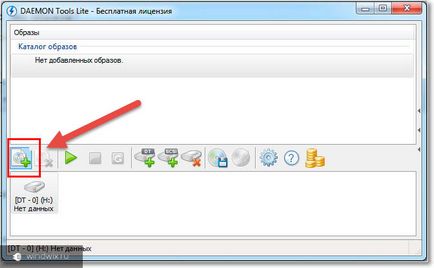
Відкриється додаткове, в якому відзначаємо елемент з папки.
Далі повинен з'явитися потрібний нам образ. Натискаємо на ньому ПКМ, а потім «Монтувати».
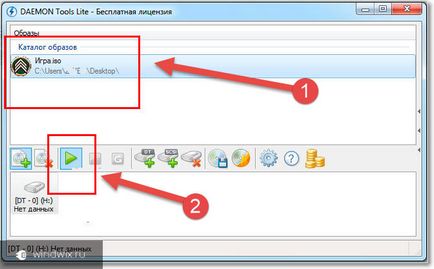
Після ми побачимо автозапуск. Виникне вікно гри, в якій і потрібно вибрати «Встановити».
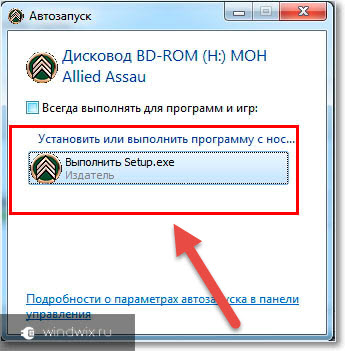
Якщо цього не відбулося, вирушаємо в «Комп'ютер», викликаємо контекстне меню на іконці приводу і натискаємо «Відкрити».
Шукаємо «Setup.exe» і запускаємо його.
Раптом якщо немає інсталяційний файл, виходимо в «Комп'ютер», натискаємо правою кнопкою на віртуальному приводі і вибираємо «Автозапуск». Повинно відкритися вікно, в якому можна буде натиснути відповідну кнопку.
В цілому тут немає ніяких хитрощів. Все просто і зрозуміло.
UltraISO (до змісту ↑)
Ще однією не менш популярною програмою можна сміливо назвати UltraISO. Вона також володіє всіма необхідними інструментами, які дозволяють встановлювати на комп'ютер гру з віртуального диска без диска пластикового. Для цього необхідно зробити кілька рухів:
Викачуємо на офіційному сайті інсталятор.
Запускаємо. Натискаємо «Файл», а потім «Відкрити». Вибираємо потрібний.
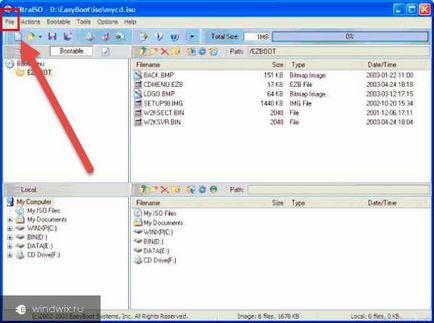
Тепер відзначаємо наш компонент і «F6». З'явиться невелике вікно. Натискаємо «Монтувати».
Звертаємо програму і вирушаємо в «Комп'ютер». Тут бачимо новий дисковод.
Втім, все інше можна повторити з минулого списку, починаючи з п'ятого пункту.
Як говорилося раніше, існує безліч програм подібного типу. Крім попередні дві, до них сміливо можна віднести Алкоголь 120 або навіть Неро 7, адже в останній є потрібні нам інструменти. Крім того, з образами взаємодіє і Rufus. Правда це додаток працює з операційними системами. Та й взагалі воно більше призначено для створення завантажувальних флешок. Furius ISO Mount теж є однією з них, але проект а вже використовується на Лінуксі.
Установка на Xbox (до змісту ↑)
Окремо варто розповісти, як встановлювати проекти потрібного формату на Xbox 360.
Адже це не так просто. Отже, для досягнення мети необхідно виконати цілий ряд дій:
Викачуємо, встановлюємо і запускаємо Iso2God.
Нас цікавить кнопка «Add».
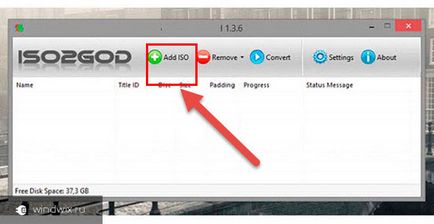
З'явиться нове вікно, в якому вказуємо на файл * .iso. У рядку «Output Location» вибираємо папку, куди образ розпакується. Пункт «Mode» повинен мати значення «None».
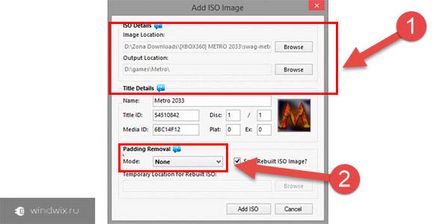
«Add ISO», а потім «Convert». Чекаємо пару десятків хвилин.
Тепер зберігаємо всі розпаковане на флешку. Під'єднуємо її до консолі.
Вирушаємо в меню «Програми» і «Провідник».
З'явиться два розділи. USB1 - це наше переносний пристрій.
У другому USB0 проходимо в папку «Content», а потім «0000000000».
У лівій колонці відзначаємо папку з грою, натискаємо «RB» і «X».
Після закінчення все буде переміщено в потрібне місце.